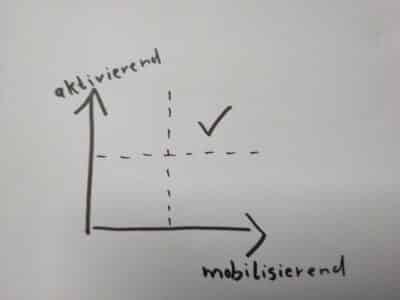Angesichts immer mehr standardisierter (und damit oft auch recht langweiliger) Websites ist es schön, auf offene Angebote zu stoßen, im Rahmen derer der virtuelle Raum mit Kritzel- und Collagentechniken kreativ gestaltet werden kann. Ich habe mir drei Tools angesehen und stelle sie in diesem Blogbeitrag vor. Dabei geht es mir vor allem darum, ihr Potential fürs Lehren und Lernen zu verdeutlichen.
Fortsetzungs-Kritzeleien mit Scri.ch
Wer die Website Scri.ch aufruft, findet sich auf einer leeren Webseite wieder. Genutzt werden kann sie für einfache Zeichnungen, die auf mobilen Geräten via Touch-Funktion und ansonsten mit der Maus begonnen werden können. Diese Zeichnungen sind zunächst nur lokal im Browser gespeichert. Mit Klick auf ‘Save’ wird aber eine URL generiert und in der Browser-Zeile angezeigt. Die Zeichnung ist dann unter dieser URL von allen aufrufbar, die den Link kennen. Wenn man die Zeichnung als Bild herunterladen möchte, dann ergänzt man die URL um ein .png.
Scri.ch ist vor diesem Hintergrund kein Tool zum synchronen Zeichnen. (Dazu empfehle ich On the same Page). Stattdessen eignet es sich aber für kollaboratives Zeichnen in Etappen – und genau hier liegt das Potential für den Bildungsbereich. Ich kann mir insbesondere einen Einsatz im Bereich Bildung für Nachhaltige Entwicklung (BNE) vorstellen, wo es immer mit darum geht, unterschiedliche Perspektiven und Ansichten deutlich zu machen und damit z.B. auch zu zeigen, ob bzw. wie wir alle unterschiedliche Bilder in unseren Köpfen haben, die unser Handeln prägen.
Praktisch könnte eine Lerneinheit mit Scr.ich so aussehen, dass eine URL mit einem begonnenen Bild geteilt wird. Alle Lernenden zeichnen individuell daran weiter und teilen ihre entstandenen Zeichnungen z.B. in einem dafür angelegten Pad. Gemeinsam wird darüber reflektiert, wie unterschiedlich bzw. wie ähnlich die Zeichnungen geworden sind.
Alternativ lässt sich mit Scr.ich eine Partner-Übung durchführen: Eine Person beginnt mit Malen, teilt den Link mit einer anderen Person, diese malt weiter und teilt dann wiederum den neuen Link. Dabei wird nicht gesprochen. Zum Abschluss kann reflektiert werden, inwieweit es klappte, ein gemeinsames Bild zu malen, ohne sich darüber verbal zu verständigen.
Mit dieser Einsatzmöglichkeit bietet das Tool auch eine schöne Verbindung hin zum Thema künstliche Intelligenz: Lernende erkennen, dass sie in den meisten Fällen bei einfachen Skizzen ohne Worte so weiterzeichnen, wie es die erste Person intendiert hätte. Genau diese ’typischen Zeichenfolge’ sind Grundlage für den ‘Kritzel-Algorithmus’, der z.B. im Tool Google Autodraw verwendet wird. Hier erkennt eine künstliche Intelligenz bereits anhand weniger Striche, was das Bild wahrscheinlich werden soll und macht entsprechende Vorschläge.
Hier kannst Du Scri.ch ausprobieren
Wackelbilder und Zeichen-Kunstwerke
Angesichts immer ausgefeilterer Gestaltungs-Tools, wirken ganz schlichte Kreationen umso besser. Ich kann mir eine Nutzung der folgenden beiden Tools gut vorstellen zur Auflockerung von Online-Bildungsmaterialien, die Lehrende oder auch Lernende selbst gestalten.
- Wackelbilder als Gif (im einfachen schwarz-weiß) lassen sich super simpel mit Mr. Squiggles erstellen. Einfach loszeichnen, beliebig viele Bilder aneinanderfügen und dann als Gif abspielen.
- Wer mehr Funbktionalitäten für sein Kritzel-Gif (auch mit Farbe und Hintergrundbildern) sucht, nutzt Brush.Ninja
- ASCII-Bilder verwenden die Buchstaben- und Sonderzeichen der Tastatur, um daraus nicht nur Texte, sondern zum Teil echte Kunstwerke zu gestalten. Eine ganze interaktive Geschichte mit Bildern nur als .txt-Dateien ist z.B. hier versteckt. Wer ähnliches gestalten will, kann ASCII Flow (für Bilder) oder ASCII Today (für Titel) nutzen. Wer ein schon etwas älteres Meme (der protestierende Hase) für sich umgestalten/ anpassen will, findet bei Glitch dazu ein Angebot.
Collagen- und Mosaik-Webseiten
Neu entdeckt habe ich die Open Source Software Hotglue. Es handelt sich dabei um ein Website-Gestaltungstool in Mosaik- bzw. Collagenform. Das Tool lässt sich nach Registrierung kostenfrei auf Hotglue.me nutzen. Alternativ kann die Software auch selbst installiert werden.
Ich habe auf Mosaik.Page einen Sandkasten zum Ausprobieren eingerichtet. Um damit zu spielen, setzt Du hinter die URL ein ’edit’, dann meldest Du Dich mit testuser und testpass an und bist direkt im Bearbeitungsmodus. Um zurück in den Ansichtsmodus zu gelangen, löscht Du das ‘Edit’ hinter der Seite.
Hotglue lernt man am besten durch spielerisches Ausprobieren. Ich habe ein kurzes Screencast für den Einstieg aufgenommen:
Zusammengefasst nutzt man Hotglue, indem man auf der gewünschten Seite in den Bearbeitungsmodus wechselt (= edit an die URL ergänzen). Danach erhält man ein grundlegendes Menü mit Doppelklick angezeigt und ein Objekte-Menü mit einfachem Klick. Das grundlegende Menü ermöglicht z.B. die Festlegung eines Hintergrundbildes oder auch die Erstellung einer neuen Seite auf der Website. Mit dem Objekte-Menü kann man Text, Bilder, andere Websites und Videos auf die Seite bringen und beliebig anordnen. Für Bildungszwecke hilfreich ist, dass die einzelnen Seiten wiki-artig miteinander verlinkt werden können.
Ich kann mir vor diesem Hintergrund vielfältige Einsatzmöglichkeiten für Hotglue im Bildungsbereich vorstellen. Zum Beispiel könnten Lernende Websites zu einem bestimmten Thema gestalten und präsentieren. Oder Online-Bildungsmaterialien (z.B. Hintergrundinformationen bei Stationenarbeit) lassen sich mit HotGlue auf kreative und spielerische Weise präsentieren. Da in das Textfeld auch HTML eingefügt werden kann, können z.B. auch H5P-Inhalte via iframe dargestellt werden.
Hotglue kann aus meiner Sicht schon mit jüngeren Lernenden genutzt werden. Durch die komplexen Möglichkeiten, die darin enthalten sind, eignet es sich aber ebenso für ältere Lernende.
Ein weiterer Pluspunkt ist, dass eine eigene Installation auch für technisch weniger-erfahrene Leute möglich ist. Wie das genau funktioniert, habe ich in diesem Screencast erklärt.
Nachteil (zumindest bis jetzt): Die Software funktioniert mit Maussteuerung – nicht via Touchpad. Als Open Source Software wäre aber ohne Schwierigkeiten eine Weiterentwicklung in diesem Sinne möglich.
Fazit
Ich wünsche viel Freude beim Ausprobieren sowie beim Entwickeln weiterer Ideen, wie diese Tools aus dem Bereich des offenen Internets zum Lehren und Lernen eingesetzt werden können. Spaß machen sie in jedem Fall!
Beitrag merken & teilen
Hier kannst Du dir den Link zum Beitrag kopieren - beispielsweise um ihn für Dich zu speichern oder mit anderen zu teilen. Wenn Du den Link in den Suchschlitz im Fediverse einfügst, kannst Du den Beitrag von dort aus kommentieren. Die Kommentare erscheinen dann nach Freigabe hier auf der Website.
Beitrag weiternutzen
Der Beitrag steht unter der Lizenz CC BY 4.0. Du kannst ihn gerne unter Angabe des Lizenzhinweises offen weiternutzen.